该怎样用PS软件给图片制作雕塑效果怎么办
1、打开我们需要处理的图片,复制一个“背景”层得到“背景 副本”,下面的操作都是在“背景 副本”层上进行;滤镜---->杂色--->中间值,设置参数;



2、减淡工具涂抹眼球的眼黑~使眼黑减淡,加深工具涂抹眼球的眼白~使眼白加深,上两步处理后可以得到这样的结果;



3、然后,滤镜---->锐化---->USM锐化,设置参数,查看锐化后结果,创建色阶新调整图层,方法如下,或者从图层--->新调整图层--->色阶 来创建;
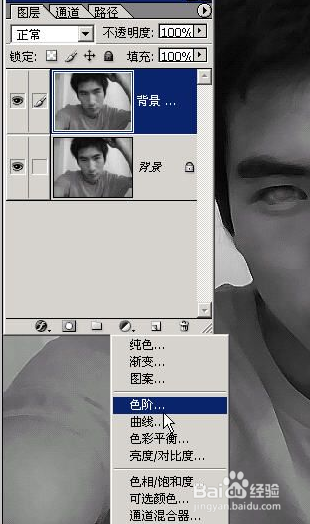
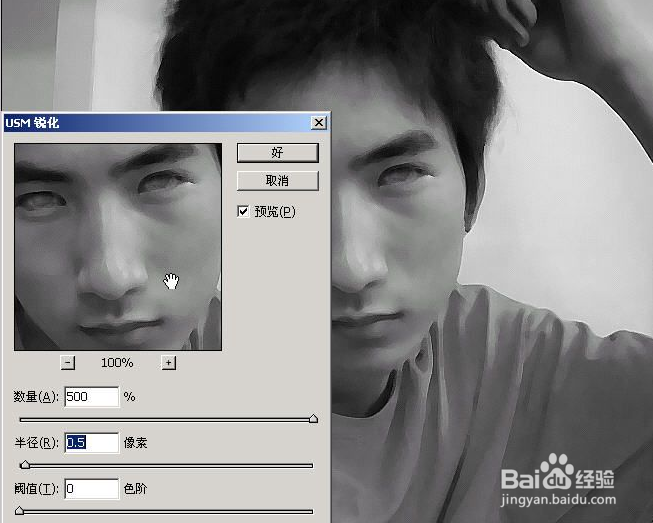

4、弹出色阶面板,滑动灰滑标到图示位置,图层面板多了一个色阶调整图层,调整图层都会有一个蒙板,这个和我们普通的蒙板用方式相同的,只是蒙板上白色的地方能看到调整后的效果,黑的地方还是保持原状;在蒙板上涂抹出头发和眉毛(注意看图层面板),值得说一下的是头发和脸的接合处要降低画笔的透明度使过渡自然;

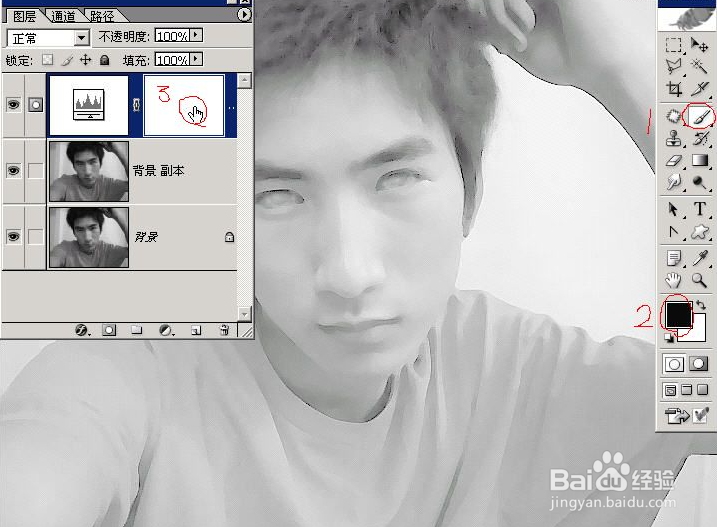

5、我们发现头发太白了,没了层次感,这时就可以知道图层蒙板的好处了。双击色阶图层(图中红色区域)会弹出色动先铀弥阶面板,看,灰色滑块还是保持在我们上次调整的位置,这时我们再拖动一下灰滑块来调整头发的层次感;我们再新建一个“亮度对比度"的调整图层,数值如下,以此来增加雕塑的立体感;复制一个"背景副本"图层得到图层"背景副本2",将"背景副本2"置于最顶层;

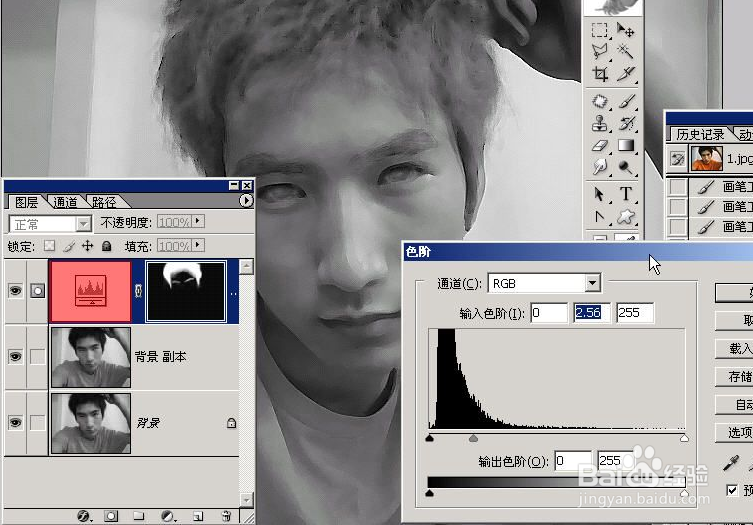


6、对"背景副本2"执行"资鼠榘运滤镜"--->"素描"--->"图板丘衡噎章",参数如下;对"背景副本2"执行去色,图层混合模式改为"颜色加深"不透明度为"11%";再复制一个"背景副本"图层得到图层"背景副本3",将"背景副本3"置于"背景副本"上方;对"背景副本3"执行"滤镜"--->"纹理"--->"龟裂缝",参数如下,这一步很重要,大家可以多试试~不同的参数最后得到的效果是不同的。





7、将图上背景部分上染到的龟裂纹去除,我们只要用橡皮擦直接将这种地方擦除就行了,我尺攵跋赈们雕塑的轮廓要清晰,特别是头发的边缘,雕塑不同照片,不会有发丝的,用加深减淡工具增加雕塑的立体感。合并"背景副本3"和"背景副本"层,最后处理好的效果。然后再上个色,调整一下亮度对比度,然后其他的大家按照自己的想法设置一下,看看有什么不同。



